Niekedy, v prípade porúch, reštartov, problémov s inými funkciami a programami, musíte aktualizovať svoj iPhone. Režim obnovenia vám umožňuje cez víkendy resetovať firmvér smartfónu továrenský mlyn, ktorý vám umožňuje zbaviť sa softvérových problémov. Ak chcete získať zľavu, musíte rýchlo získať prístup k počítaču z iTunes.
Nezabudnite na proces Aktualizácia iPhone prebúdza sa hladko. Niekedy počas procesu môže systém zaznamenať chyby, ktoré sťažujú pokračovanie aktualizácie. Čo to znamená a ako s tým bojovať - skúsme sa dať dokopy.
1, 3, 1011, 1012 - problém s oceľovým modulom iPhone, ktorý je často hlásený iba v servisnom stredisku.
4 – nemožnosť pripojenia k serverom Apple.
9 – problémy s káblom alebo nesprávny režim aktualizácie.
13, 1413-1428, 1430, 1432, 1601, 1602, 2004, 2005 – problémy s káblom USB, zmeňte kábel alebo ho prepnite na iný port USB.
18 – knižnica médií bola poškodená, tešíme sa z preflashovania iPhonu od začiatku.
21 – môže byť problém s batériou iPhone.
23 - prečítajte si IMEI, často si ho budete musieť stiahnuť do SC.
28 – poškodenie spodného kábla v iPhone, ktorý je nainštalovaný v SC.
34 – nedostatok pamäte na disku počítača.
1004, 1050 – problémy so servermi, zopakujte aktualizáciu iPhone neskôr.
1611, 1600 – skúste aktualizovať v režime DFU, na opravu prejdite na Obnovenie.
1603, 1604 – aktualizácia nepoškodeného iPhone na neoficiálnu verziu operačného systému, ktorá je útočiteľná z väzenia.
4014, 0xE8000001, 0xE800006B – spojenie je prerušené, otočte kábel, skúste aktualizovať iPhone pomocou iného kábla z iného počítača.
3000, 3004, 3999, 3001, 5103, -42210, 9006, 9807, 11222, -35, -39 – problémy s iTunes a pripojeniami k serverom. Zapnite internet, reštartujte počítač, aktualizujte iTunes. 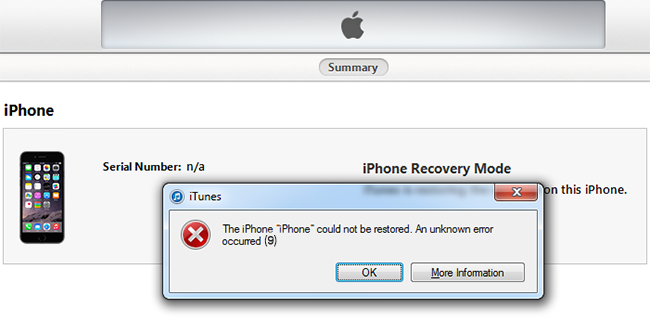
Odstránenie výhod pre aktualizovaný iPhone
Väčšina výhod aktualizácie pre iPhone je však obmedzená, ale kategória kože má svoje vlastné nuansy rozhodnutia. Ich správa je nižšia.
Pomilki z'ednannya
17, 1638, 3000, 3002, 3013, 3014, 3015, 3194, 3200, aby sme vás informovali o tých, ktorí mali v čase pripojenia problémy s pripojením k serverom Apple alebo k samotnému iPhonu. Môžu tiež znamenať upozornenie „Akcia pre nainštalovaný softvér“ a „Zariadenia nie sú podporované“. Správa 1671 znamená, že sa majú získať ďalšie súbory, postup bude potrebné zopakovať neskôr.
Ak chcete problém vyriešiť, musíte skontrolovať pripojenie k serverom Apple. Ak nie je pripojenie, ak sa problém nevyskytuje, odporúča sa skontrolovať, či nič neblokuje systém bezpečnostnej ochrany.
Bezpečnostné výhody
Ak sa s aktualizovaným alebo aktualizovaným firmvérom iPhone objavia kódy 2, 4, 6, 1611, musíte skontrolovať, či váš firewall, antivírus, firewall alebo iný softvér neblokuje pripojenie. Počas aktualizácie je dôležité okamžite zapnúť bezpečnostný program. Tieto alarmy, ako aj kódy 9, 4005, 4013 a 4014, sa zobrazia pri prerušení spojenia s iPhone. Postup je približne nasledovný: aktualizujte iTunes (ako sa aktualizuje), reštartujte chybné zariadenie, okamžite vypnite bezpečnostný softvér, zoberte ďalší USB kábel a postup zopakujte.
Problémy s USB pripojením iPhone
Kódy 9, 4005, 4013, 4014, kódy 13, 14, 1600-1604, 1611 a 1643-1650 môžu indikovať problémy s káblom. Aj čísla 2000-2009 majú problémy s pripojením. iTunes môže tiež upozorniť zariadenie na nevhodný vstup. Výmena kábla je prvým spôsobom, ako sa ho zbaviť. Nepomohlo to - odporúča sa znova povoliť, zavrieť programy tretích strán, Zupiniti robot zahisnogo PZ.
Opravy hardvéru pre iPhone
Kódy na opravu hardvéru – 1, 3, 10-16, 20-29, 34-37, 40, 56, 1002, 1004, 1011-1014, 1667, 1669. Nezabudnite na tých, ktorí spôsobili problémy v regióne hardvérová bezpečnosť. Ak ich chcete vložiť, musíte kontaktovať vikoristan zostávajúca verzia iTunes (aktualizujte podľa potreby). Je tiež dôležité si uvedomiť, že so suchým PP nedochádza ku konfliktom. Môžete ho zapnúť hneď, keď aktualizujete svoj iPhone. Neváhajte a skontrolujte funkčnosť kábla, vyberte si iný kábel.
Letím! Ale naozaj, čo s tým? V prvom rade je dôležité si uvedomiť, že cez iTunes vidíte neznáme – 1 platba za hodinu obnovy resp. A tu mám pre vás zvláštnu novinku. Dôležitý je veľký počet kvapiek - ide o problém „zaplavenia“ a súvisí s poruchou modemu vo vašom gadgete. Pravda, niekedy sa zaobídete bez služby a oživíte zariadenia vo svojej domácej mysli. Dobre, poďme všetko do poriadku, poďme!
Najprv musíme vypnúť všetky ostatné dôvody, ktoré môžu byť zahrnuté v budúcnosti Firmvér iPhone cez iTunes. Malý počet koristuvachov mínus 1 môže byť obviňovaný z:
- Vikoristannya nie je certifikovaný kábel(Je nevyhnutné vyskúšať originálne príslušenstvo).
- Vyskúšajte firmvér cez stará verzia iTunes().
- Decom je podporovaný spustením iTunes v režime a ako správca.
Je škoda, že to všetko pomáha len malému počtu ľudí a väčšine epizód - ale stále existujú problémy so zariadením.
Najširší dôvod pre -1 favoritov v iTunes
Modem je chybný. Po zvyšok času môžete skočiť do tohto pre nepriame znaky:
- Kým sa nezobrazí mínus 1 iPhone sa ospravedlňuje periodicky nezávisle vykonávať taktu a potom ju nájsť, chcieť tu spievať a urobiť tak bez viny.
- Zdá sa, že samotná zmena je súčasťou procesu obnovy, ak proces už pokročil na minimum.
- Batéria bola vymenená alebo sa vo vnútri modulu gadget urobilo niečo iné.
- iPhone spadol (bez viditeľného vonkajšieho poškodenia) alebo ho poškodila voda.
Ak chcete, aby bol jeden z týchto bodov vašou voľbou, potom sa s 99% istotou objaví -1 stiahnutie v iTunes prostredníctvom tých, ktorí majú na vašom iPhone modem a spájku.
Problém je naozaj veľmi vážny a čo sa s tým dá robiť.
Metóda 1. Správne
Prečo je to správne? Najrozumnejšie riešenie tejto situácie bude preto odkázané na servisné stredisko. Najmä ak je telefón v záruke (), potom nie je o čom premýšľať - odneste ho do autorizovaného servisu. Je pravda, že fragmenty sa najčastejšie objavujú v dôsledku akéhokoľvek mechanické problémy, aby ste mohli problém odstrániť pri oficiálnych a bezplatných opravách. Na druhej strane sa snažte nestrihať, tak skúste warto.

Ak je telefón bez záruky, na opravu je potrebné starostlivo vybrať servis. Pretože potrebné zručnosti a nástroje na spájkovanie modemu nie sú k dispozícii vo všetkých servisných strediskách. Prvá nápoveda na trhu (kde sa dá maximum zarobiť výmenou batérie a obrazovky) prinajmenšom utrie váš iPhone každú hodinu a všetko dáva s rovnakou milosťou. A tým najhorším spôsobom – stále páchajú zlo.
Prvý bod: keďže ste už využili výhody „vyhadzovania modemu“, mali by ste pracovať v normálnej službe, ale nerobte to.
Je pravda, že ten najskromnejší hardvér dokáže odstrániť mínusový signál z vášho iPhone bez opätovného spájkovania modemu. Ale krása je v tom, že sa môžete pokúsiť zarobiť peniaze bez toho, aby ste niekomu zaplatili almužnu.
Metóda 2. Nesprávna, ale stále fungujúca
Prečo je to nesprávne? Pretože sa neodporúča opravovať konštrukciu takýmto spôsobom - je to takpovediac extrémny prístup.
Rešpekt! Všetko popísané nižšie vykonávate na vlastné riziko. Prirodzene, po týchto manipuláciách budú zariadenia lietať so zárukou (ako máte). Takéto akcie môžu ľahko poškodiť iPhone a v tomto procese ho poškodiť. Zase viem, nikto nedáva 100% záruku, že všetko vyjde. Akokoľvek sa rozhodnete, postupujte čo najopatrnejšie.
Okrem toho existujú dva spôsoby, ktoré vám pomôžu jednoducho flashovať váš iPhone s firmvérom -1 a aktivovať ho. Môžete teda kliknúť na „odpojiť“ a zakázať prístup k akejkoľvek funkcii, ktorú chcete. Samotný modem nepožaduje. Čo to znamená?
Ak máte iPhone, môžete ho používať ako iPod. Zhruba povedané, nemôžeme zachytiť Stilnikovovu hranu (za všetko zaplatíme, alebo môžeme mať šťastie).
- Vlasna, prejdime k potrebným akciám:
- Zmrazte iPhone v mrazničke, chladničke alebo vonku (keďže vonku je zima). Gadget zabalíte do tašky a odložíte do chladu. Skontrolujte 15-20 a skúste to flashovať cez iTunes. Je dobré vyhnúť sa vyťahovaniu zariadení z mrazničky (chladničky). Akokoľvek vtipne a pseudovedecky to môže znieť, stále pomáha, že iPhone sa dá stále flashovať až do konca programu.
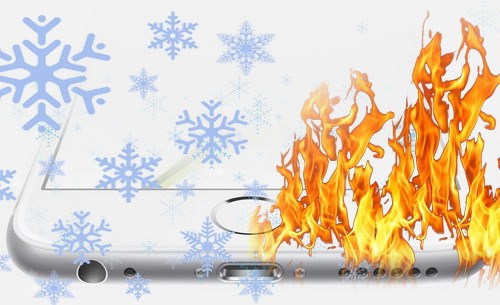
Plne trvať až do predchádzajúcej metódy - zahrievať iPhone. Jedna vec, odporúča sa zahriať samotný modem pomocou špeciálneho zariadenia (aby sa zabránilo prehriatiu). Stlačte ho a pokúste sa ho zošiť bez toho, aby ste prechladli. Aj keď podľa informácií na fórach je niekedy možné „preskočiť“ objednávku a dokončiť aktualizáciu (aktualizáciu), ak sa gadget zahreje len tým, že stojí na nabíjačke.
Metódy teda nie sú ani zďaleka jednoduché a ako som už povedal, sú riskantné. Ak nechcete nič míňať, môžete to skúsiť (hoci ešte opatrnejšie!). Koncept je iný: ak ste tieto zariadenia nainštalovali pomocou tohto zariadenia, potom ho s veľkou dôverou budete mať vo svojich rukách Aktivácia iPhone
Yak bachite, – prepáčte iTunes – nerobte to vážne. A „domáce“ spôsoby opravy (chladenie alebo kúrenie): po prvé, nerobte to stále, inak je pravdepodobnejšie, že gadget poškodíte ešte viac, a po tretie, nebudete môcť zachytiť celý zariadenie.
Pre kompetentné riešenie je povinné kontaktovať servisné stredisko „tlumachny“ (môžu prespájkovať modem a priviesť váš iPhone k vám).
P.S. Aká je tvoja predstava o drive mínus prvý grind a poznáš nejaké iné metódy tejto minúty? Napíšte do komentárov!
P.S.S. A nezabudnite zmeniť mínus na plus – „páči sa mi to“ a „+1“!
Dúfame, že sa nič nestane, ale program iTunes sa počas hodiny práce so vzhľadom pravidelne spomaľuje rôzne odpustky. Čistiaci prostriedok na pokožku musí byť sprevádzaný vlastným jedinečným číslom, ktoré vám umožňuje odpustiť problém. Tento článok obsahuje informácie o sťahovaní kódu 2009 počas pracovnej doby iTunes.
Aplikácia s kódom 2009 sa môže objaviť na obrazovke pokladne počas procesu obnovy alebo obnovenia. Spravidla je takýto prostriedok indikovaný tým, ktorí majú problémy s pripojením USB pri používaní iTunes. Je zrejmé, že všetko naše úsilie bude smerovať k najvyšším problémom.
Metóda 1: Vymeňte kábel USB
Vo väčšine prípadov prichádza aktualizácia z roku 2009 cez USB kábel, ktorý ste použili.
Ak používate neoriginálny (a nie certifikovaný spoločnosťou Apple) kábel USB, musíte ho nahradiť originálnym. Co si myslis? originálny kábel Ak dôjde k akémukoľvek poškodeniu - skrúteniu, ohybu, oxidácii - mali by ste tiež vymeniť kábel za originálny.
Metóda 2: pripojte zariadenie k inému portu USB
Často môže dôjsť ku konfliktu medzi zariadením a počítačom cez port USB.
IN tomuto chlapovi Ak chcete tento problém vyriešiť, skúste pripojiť zariadenie k inému portu USB. Ak máte napríklad stacionárny počítač, je lepšie zvoliť USB port na zadnej strane systémová jednotka, alebo radšej nepoužívajte USB 3.0 (je zobrazené modrou farbou).
Ak pripojíte zariadenie k ďalším zariadeniam z USB (pomocou portu na klávesnici alebo USB rozbočovača), mali by ste byť schopní z nich odísť, pričom uprednostníte priame pripojenie zariadenia k počítaču.
Metóda 3: pripojte všetky pripojenia zariadenia k USB
V tom momente, ak iTunes ukazuje vydanie 2009, sú k počítaču pripojené ďalšie zariadenia k USB portom (za klávesnicou a myšou), potom je povinné ich pripojiť, čím sa zbaví pripojenia akýchkoľvek zariadení Apple.
Metóda 4: aktualizácia zariadenia cez režim DFU
Ak používate spôsoby, ktoré vás vedú, ale nemôžete si pomôcť s inštaláciou softvéru 2009, môžete skúsiť odstrániť aktualizáciu zo zariadenia prostredníctvom špeciálneho režimu aktualizácie (DFU).
Ak to chcete urobiť, úplne vypnite zariadenie a potom ho pripojte k počítaču pomocou dodatočného kábla USB. Spustite iTunes. Fragmenty zariadenia sú vypnuté, v iTunes sa nezobrazí, kým nevstúpime do modulu gadget Režim DFU.
Ak chcete uviesť svoje zariadenie Apple do režimu DFU, stlačte fyzické tlačidlo napájania na miniaplikácii a podržte ho tri sekundy. Potom, bez uvoľnenia tlačidla napájania, stlačte tlačidlo „Domov“ a stlačte tlačidlá na 10 sekúnd. Po dokončení uvoľnite tlačidlo napájania a pokračujte v stlačení tlačidla Domov, kým sa vaše zariadenie nezobrazí v zozname iTunes.

Uviedli ste zariadenie do režimu aktualizácie, čo znamená, že táto funkcia už nie je dostupná. Pre koho kliknite na tlačidlo "Aktualizovať iPhone" .
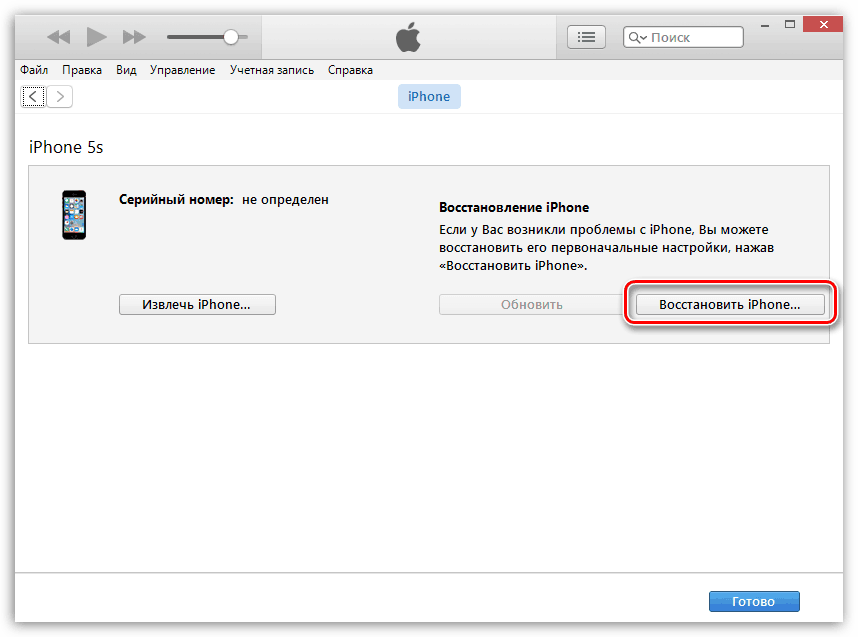
Po spustení procesu aktualizácie skontrolujte, kým sa na obrazovke nezobrazí aktualizácia z roku 2009. Potom zatvorte iTunes a znova spustite program (Nezapínajte zariadenia Apple na počítači). Znova spustite postup obnovy. Spravidla po ukončení týchto činností je renovácia zariadenia dokončená bez akýchkoľvek kompromisov.
Tento článok popisuje, ako zvládnuť aktualizácie a inovácie systému iOS.
Aktivity Peršochergova
- . Ak chcete aktualizovať programy iTunes, možno budete potrebovať OS X Mavericks 10.9.5 a novší alebo Windows 7 a novší.
- Pretože zariadenia nemôžu aktualizovať ani poskytovať upozornenia neznáme milosrdenstvo[číslo zmeny]“, zadajte nápisy v .
Ak sa upozornenie na zrušenie naďalej zobrazuje, skúste kliknúť na akciu nižšie.
Vyberte číslo platby alebo oznámenie o platbe
Vyberte poznámku na zobrazenie poznámok pred ich odstránením.
Kontrola schopnosti vymieňať si dáta medzi zariadením, Apple a iTunes
Zjavenie milosrdenstva 1671 rub. znamená to program iTunes Budem mať záujem o požadovaný bezpečnostný softvér. Počkajte, kým sa žiadosť nedokončí, a skúste to znova. Ak chcete zistiť približne hodinu nákupu, kliknite na šípku nadol v pravom hornom rohu okna iTunes.
Výskyt upozornenia na jednu z nasledujúcich chýb môže znamenať, že počítač sa nemôže pripojiť k serverom Apple alebo k iPhonu, iPadu alebo iPodu touch.
- 17, 1638, 3014, 3194, 3000, 3002, 3004, 3013, 3014, 3015, 3194, 3200
- „V hodine príťažlivosti softvérová bezpečnosť Vinikla pardon.“
- "Zariadenie nie je vhodné na skladanie."
Prihláste sa na nadchádzajúce udalosti.
Overenie softvérovej bezpečnosti pre bezpečnosť
Kontrola pripojenia cez USB
V prípade oznámenia o zúčtovaní 4005, 4013 alebo 4014 zadajte objednávku na .
Ak ste upozornení na jednu z výhod uvedených nižšie, pripojte sa cez USB, USB kábel, USB port alebo počítač:
- 13, 14, 1600, 1601, 1602, 1603, 1604, 1611, 1643–1650
- 2000, 2001, 2002, 2005, 2006, 2009
- Správa o odpustení so slovami „neprijateľné svedectvo“
Hneď ako dôjde k oznámeniu zmien, .
Kontrola bezpečnosti hardvéru
Vždy, keď sa objaví oznámenie o vyrovnaní 53, prihláste sa na .
Výskyt jednej z nasledujúcich chýb môže naznačovať, že sa vyskytol problém s hardvérom.
- 1, 3, 10, 11, 12, 13, 14, 16
- 20, 21, 23, 26, 27, 28, 29, 34, 35, 36, 37, 40, 56
- 1002, 1004, 1011, 1012, 1014, 1667, 1669
Prihláste sa na nadchádzajúce udalosti. Po dokončení štádia pokožky zopakujte test.
Ak máte iPhone, iPad alebo iPod, často ste narazili na neporiadok, ktorý program iTunes videl.
Pre vaše pohodlie obsahuje čistič pleti iTunes vlastný kód, ktorý vám uľahčí hľadanie najbežnejších problémov na internete. Porucha vždy znamená vážny problém, keďže všetky súbory resp záložná kópia nahnevať sa.
Najčastejšie sa všetky chyby iTunes dajú ľahko opraviť a nevedú k smrti. Bežný odborník ich môže opraviť bez toho, aby musel hľadať pomoc v servisnom stredisku.
Prepáčte chyby: 17, 1004, 1013, 1638, 3194, 3000, 3002, 3004, 3013-3015, 3194, 3200
Ako ste videli jeden z ich omilostenia iTunes, poďme sa rozprávať o tých, s ktorými máte problém s pripojením medzi vaším modulom gadget a server Apple. Najširšie zastúpenie je 3194.
Ak chcete začať, skontrolujte, ako používate internet na zariadení iPhone, iPad alebo iPod a na počítači. Ak je všetko pripojené, na serveroch Apple nebude žiadny problém.
Ak budú kompetentní fakivisti pokračovať v práci a udržiavať server v chode, nebudete môcť problém urýchliť; Ak sa vyskytne problém s vaším internetovým pripojením, problém by ste mali oznámiť vášmu ISP.
V každom prípade skúste spustiť antivírusového robota ako je tento. Je možné, že vaše pripojenie k serveru tretej strany je blokované.
Chyby: 2, 4, 6, 9844, 9, 1000, 1611, 9006, 9807
Tieto upozornenia v iTunes nám hovoria, že existuje bezpečnostný problém.
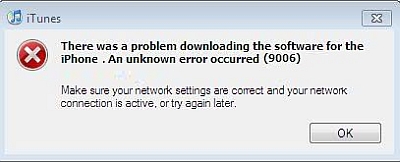
Dôvodom zákazov sú všetky druhy antivírusov a iných ochranných obrazoviek, ktoré stoja medzi iTunes a serverom Apple a blokujú ich pripojenia jeden po druhom. Skúste vypnúť suchú obrazovku alebo „zapnúť zelené svetlo“ pre akékoľvek manipulácie s programom iTunes.
Prepáčte chyby: 1, 3, 10-14, 1611, 1643-1650, 16, 20-21, 23, 26-29, 34-37, 40, 4000, 4005, 1000, 10167, 04-1, 16 , 1669, 2000-2002, 2005-2006, 2009, 4013, 4014, 4016
A tieto kódy označujú problémy s káblom USB alebo „lezením“. Aby ste predišli problémom s iTunes v dôsledku chybného kábla, pripojte modul gadget k inému káblu. Keď počítač stiahne zariadenie a prečíta všetky potrebné informácie, je čas kúpiť si nový kábel pre váš iPhone, iPad alebo iPod.
Ak problém pretrváva, skúste sa pripojiť cez iný port. Je veľká šanca, že na vine je USB port – buď ide o poruchu, alebo o chybný ovládač. Ak sa po pripojení k inému portu stále zobrazuje zámok iTunes, skúste do tohto portu vložiť iné zariadenie, napríklad flash disk, aby 100% reagovalo na to napravo, ktoré nie je v miniaplikácii . Po dokončení jednoduchých manipulácií budete môcť určiť, ktoré zariadenia (počítač alebo gadget) spôsobili problémy.
Keďže po tom všetkom, čo ste nedokázali vyriešiť váš problém, obráťte sa na servisné stredisko. Čo je nainštalované oficiálny firmvér, potom bude všetko hotové za krátku hodinu. Raz je tu možnosť útek z väzenia zariadenia Apple Problémy môžu nastať často a rôzneho druhu. Preto používajte iba oficiálne produkty a zariadenie používajte opatrne.
Persh nizh usuvati pomilki iTunes
- Skontrolujte, či bol iTunes aktualizovaný na najnovšiu verziu. Ak to chcete urobiť, v okne programu kliknite na tlačidlo „Aktualizovať“ (pre používateľov systému Mac OS) alebo „Pomoc“ - „Skontrolovať aktualizáciu“ (v systéme Windows);
- Skontrolujte aktualizácie operačného systému: V prípade OS X sa stačí prihlásiť do Macu Obchod s aplikaciami Potom kliknite na časť „Aktualizovať“ pre systém Windows, dostupnosť aktualizácií môžete skontrolovať na webovej lokalite www.microsoftupdate.com;
- Aktualizujte svoj iPhone, iPad, iPod tak, že prejdete na „Úpravy“ - „Základy“ a kliknete na „Aktualizácie“;
- Otočte spojenie medzi zariadením a počítačom. Zátky by mali byť zasunuté úplne a pevne zaistené;
- Uistite sa, že kábel USB je neporušený a nie je poškodený;
- skúste znova zapojiť svoj gadget a počítač. Zazvichay taký jednoduchý krok šetrí koristuvach milosrdenstvo v iTunes;
- povoliť iné programy, ktoré môžu blokovať iTunes a neadekvátne reagovať na akúkoľvek manipuláciu s nimi.
Ak všetko, čo ste od schôdzok chceli, nepomohlo, potom v tomto prípade môžete pristúpiť k hlbšiemu pochopeniu opravných prostriedkov, o ktorých sme písali na začiatku článku.




